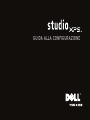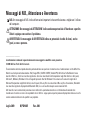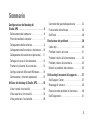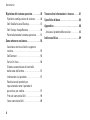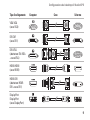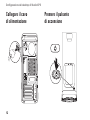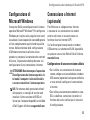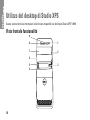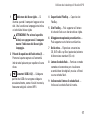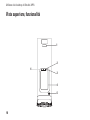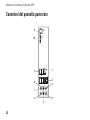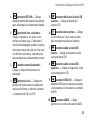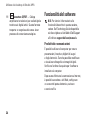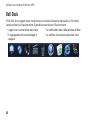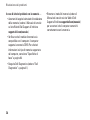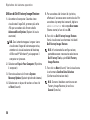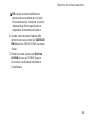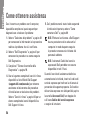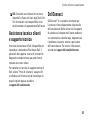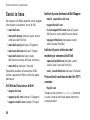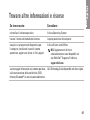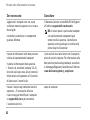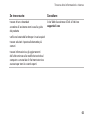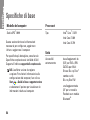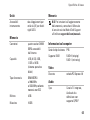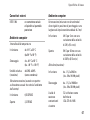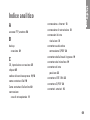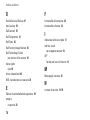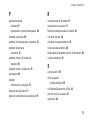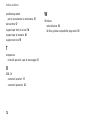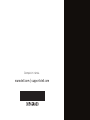GUIDA ALLA CONFIGURAZIONE


GUIDA ALLA CONFIGURAZIONE
Modello: serie D03M Tipo: D03M001

Messaggi di N.B., Attenzione e Avvertenza
N.B. Un messaggio di N.B. indica informazioni importanti che contribuiscono a migliorare l'utilizzo
del computer.
ATTENZIONE: Un messaggio di ATTENZIONE indica un danno potenziale all'hardware o perdita
di dati e spiega come evitare il problema.
AVVERTENZA: Un messaggio di AVVERTENZA indica un potenziale rischio di danni, anche
gravi, a cose e persone.
__________________
Le informazioni contenute in questo documento sono soggette a modifica senza preavviso.
© 2009 Dell Inc. Tutti i diritti riservati.
È severamente vietata la riproduzione di questo materiale con qualsiasi strumento senza l'autorizzazione scritta di Dell Inc.
Marchi usati nel presente documento:
Dell
, il logo
DELL
, YOURS IS HERE, Studio XPS, Dell On Call e
DellConnect
sono
marchi di Dell Inc.;
Intel
è un marchio registrato e
Core
è un marchio di Intel Corporation negli Stati Uniti e in altri paesi;
Microsoft
,
Windows
,
Windows Vista
e il logo del pulsante Start di
Windows Vista
sono marchi o marchi registrati di
Microsoft Corporation negli Stati Uniti e/o in altri paesi;
Blu-ray Disc
è un marchio di Blu-ray Disc Association;
Bluetooth
è un marchio registrato di proprietà di Bluetooth SIG, Inc. e viene utilizzato per concessione da Dell.
Altri marchi e nomi commerciali possono essere utilizzati in questo documento sia in riferimento alle aziende che
rivendicano il marchio e i nomi che ai prodotti stessi. Dell Inc. nega qualsiasi partecipazione di proprietà relativa a marchi
e nomi commerciali diversi da quelli di sua proprietà.
Luglio 2009 N/P D966R Rev. A00

3
Configurazione del desktop di
Studio XPS . . . . . . . . . . . . . . . . . . . . . . . . . . .5
Sollevamento del computer . . . . . . . . . . . . . .6
Prima di installare il computer . . . . . . . . . . . . . .7
Collegamento dello schermo . . . . . . . . . . . . . 8
Collegamento della tastiera e del mouse. . . 10
Collegamento del cavo di rete (opzionale) . . . 11
Collegare il cavo di alimentazione . . . . . . . . 12
Premere il pulsante di accensione . . . . . . . 12
Configurazione di Microsoft Windows . . . . 13
Connessione a Internet (opzionale) . . . . . . . 13
Utilizzo del desktop di Studio XPS. . . . . . .16
Vista frontale funzionalità. . . . . . . . . . . . . . . 16
Vista superiore, funzionalità . . . . . . . . . . . .18
Vista posteriore, funzionalità . . . . . . . . . . . . 20
Connettori del pannello posteriore . . . . . . . 22
Funzionalità del software . . . . . . . . . . . . . . . 24
Dell Dock . . . . . . . . . . . . . . . . . . . . . . . . . . . . 26
Risoluzione dei problemi . . . . . . . . . . . . . .30
Codici bip . . . . . . . . . . . . . . . . . . . . . . . . . . . . 30
Problemi relativi alla rete . . . . . . . . . . . . . . . 31
Problemi relativi all'alimentazione. . . . . . . . 32
Problemi relativi alla memoria . . . . . . . . . . . 33
Blocchi e problemi del software . . . . . . . . .35
Utilizzo degli strumenti di supporto. . . . . .37
Dell Support Center . . . . . . . . . . . . . . . . . . . . 37
Messaggi di sistema . . . . . . . . . . . . . . . . . . . 38
Risoluzione dei problemi di hardware . . . . . 40
Dell Diagnostics . . . . . . . . . . . . . . . . . . . . . . 41
Sommario

4
Sommario
Ripristino del sistema operativo . . . . . . . .45
Ripristino configurazione di sistema . . . . . .46
Dell DataSafe Local Backup. . . . . . . . . . . . . 47
Dell Factory Image Restore . . . . . . . . . . . . . 49
Reinstallazione del sistema operativo. . . . . 51
Come ottenere assistenza . . . . . . . . . . . . . .54
Assistenza tecnica clienti e supporto
tecnico . . . . . . . . . . . . . . . . . . . . . . . . . . . . . . 55
DellConnect . . . . . . . . . . . . . . . . . . . . . . . . . . 55
Servizi in linea . . . . . . . . . . . . . . . . . . . . . . . . 56
Sistema automatizzato di controllo
dello stato dell'ordine . . . . . . . . . . . . . . . . . . . . . . .57
Informazioni sul prodotto . . . . . . . . . . . . . . . 57
Restituzione di prodotti per
riparazione durante il periodo di
garanzia o per credito. . . . . . . . . . . . . . . . . . 57
Prima di contattare Dell . . . . . . . . . . . . . . . . 59
Come contattare Dell. . . . . . . . . . . . . . . . . . . 60
Trovare altre informazioni e risorse . . . . .61
Specifiche di base . . . . . . . . . . . . . . . . . . . .64
Appendice. . . . . . . . . . . . . . . . . . . . . . . . . . .68
Avviso sul prodotto Macrovision . . . . . . . . . 68
Indice analitico . . . . . . . . . . . . . . . . . . . . . .69

5
Questa sezione fornisce informazioni sulla
configurazione del desktop di Studio XPS
™
8000.
AVVERTENZA: Prima di eseguire le
procedure descritte in questa sezione,
leggere le informazioni sulla sicurezza
accluse al computer. Per informazioni
sulle best practice relative alla protezione,
consultare la homepage Regulatory
Compliance all'indirizzo
www.dell.com/regulatory_compliance.
Configurazione del desktop di Studio XPS

6
Con gurazione del desktop di Studio XPS
Sollevamento del computer
Per assicurare la sicurezza ed evitare danni al
computer, sollevarlo afferrando i punti di
sollevamento anteriore e posteriore del computer.

7
Congurazione del desktop di Studio XPS
Prima di installare il computer
Quando si posiziona il computer, accertarsi di
avere accesso all'alimentazione, di disporre di
una ventilazione adeguata e una superficie piana
sulla quale collocare il computer.
Una scarsa ventilazione intorno al computer può
provocarne il surriscaldamento. Per evitare un
surriscaldamento accertarsi di disporre di almeno
10,2 cm dietro al computer e un minimo di 5,1 cm
in tutti gli altri lati. Quando è in funzione, il
computer non deve essere mai collocato in uno
spazio chiuso, come un armadio o un cassetto.

8
Congurazione del desktop di Studio XPS
Collegamento dello schermo
Il computer non dispone di un connettore video
integrato, Collegare lo schermo utilizzando il
connettore disponibile della scheda grafica del
computer.
N.B. Il connettore A DVI, HDMI o DisplayPort
potrebbe essere disponibile sulla scheda
grafica che ha acquistato.
È possibile acquistare l'adattatore DVI-per
il-VGA, l'adattatore HDMI-per il-DVI ed altri cavi
sul sito Web di Dell all'indirizzo www.dell.com.
Utilizzare il cavo appropriato in funzione dei
connettori disponibili del computer e dello
schermo. Fare riferimento alla tabella seguente
per identificare i connettori del computer e dello
schermo.
N.B. Quando si deve collegare un singolo
schermo, collegare lo schermo ad UN SOLO
connettore del computer.

9
Congurazione del desktop di Studio XPS
Tipo di collegamento Computer Cavo Schermo
VGA-VGA
(cavo VGA)
DVI-DVI
(cavo DVI)
DVI-VGA
(adattatore DVI-VGA
+ cavo VGA)
HDMI-HDMI
(cavo HDMI)
HDMI-DVI
(adattatore HDMI-
DVI + cavo DVI)
DisplayPort-
DisplayPort
(cavo DisplayPort)

10
Congurazione del desktop di Studio XPS
Collegamento della tastiera
e del mouse
Collegare la tastiera ed il mouse USB ai connettori
USB presenti sul pannello posteriore del computer.

11
Congurazione del desktop di Studio XPS
Collegamento del cavo di rete
(opzionale)
Per completare la configurazione del computer
non è richiesta una connessione di rete, ma se
si dispone di una connessione di rete o Internet
esistente che utilizza una connessione via cavo
(come una periferica a banda larga o un connettore
Ethernet), è possibile collegarlo.
N.B. Utilizzare solamente un cavo Ethernet
per collegare il connettore di rete (connettore
RJ45). Non collegare una linea telefonica
(connettore RJ11) al connettore di rete.
Per collegare il computer a una rete o a una
periferica a banda larga, collegare un'estremità
del cavo di rete a una porta di rete oppure alla
periferica a banda larga. Collegare l'altra estremità
del cavo al connettore di rete (connettore RJ45)
sul pannello posteriore del computer. Il cavo di
rete sarà correttamente inserito quando si udirà
uno scatto.

12
Congurazione del desktop di Studio XPS
Collegare il cavo
di alimentazione
Premere il pulsante
di accensione

13
Congurazione del desktop di Studio XPS
Configurazione di
Microsoft Windows
Il computer Dell è preconfigurato con il sistema
operativo Microsoft
®
Windows
®
. Per configurare
Windows per la prima volta, seguire le istruzioni
visualizzate. Queste operazioni sono obbligatorie
e il loro completamento può richiedere qualche
minuto. Nelle schermate della configurazione
di Windows verranno visualizzate alcune
procedure, compresa l'accettazione dei contratti
di licenza, l'impostazione delle preferenze e la
configurazione di una connessione a Internet.
ATTENZIONE: Non interrompere l'operazione
di configurazione del sistema operativo. In
tal modo il computer risulta inutilizzabile
e occorre reinstallare il sistema operativo.
N.B. Per ottenere delle prestazioni ottimali
dal computer, si consiglia di scaricare ed
installare l'ultima versione del BIOS ed
i driver per il computer disponibili sul sito Web
di Dell Support all'indirizzo support.dell.com.
Connessione a Internet
(opzionale)
Per effettuare un collegamento a Internet,
è necessaria una connessione via modem
esterno o di rete e un account presso un
fornitore di servizi Internet (ISP).
Se l'ordine originale non prevede un modem
USB esterno o un adattatore WLAN, è possibile
acquistarne uno sul sito Web di Dell all'indirizzo
www.dell.com.
Configurazione di una connessione cablata
Se si utilizza una connessione di accesso •
remoto, collegare un cavo telefonico al modem
USB esterno (opzionale) e alla presa telefonica
a muro prima di configurare la connessione
a Internet.
Se si utilizza una connessione modem via cavo, •
DSL o satellitare, consultare il provider o il
fornitore dei servizi cellulari per le istruzioni
di configurazione.

14
Congurazione del desktop di Studio XPS
Per completare la configurazione della
connessione Internet cablata, seguire le istruzioni
contenute in “Configurazione della connessione
a Internet” a pagina 14.
Configurazione di una connessione
wireless
N.B. Per configurare il router wireless,
consultare la documentazione in dotazione
con il router.
Prima di utilizzare una connessione wireless
a Internet, è necessario collegarsi a un router
wireless.
Per configurare una connessione a un router
wireless:
Windows Vista
®
Salvare e chiudere i file aperti e uscire da 1.
tutte le applicazioni in esecuzione.
Fare clic su 2. Start
→ Connetti a.
Seguire le istruzioni visualizzate per 3.
completare la configurazione.
Windows
®
7
Salvare e chiudere i file aperti e uscire da 1.
tutte le applicazioni in esecuzione.
Fare clic su 2. Start
→ Pannello di controllo→
Rete e connessioni Internet→ Centro
connessioni di rete e condivisione→
Connessione a una rete.
Seguire le istruzioni visualizzate per 3.
completare la configurazione.
Configurazione della connessione
a Internet
Il fornitore di servizi Internet (ISP) e le relative
offerte variano da paese a paese. Contattare
l'ISP per essere a conoscenza delle offerte
disponibili nel proprio paese.
Se non è possibile connettersi a Internet mentre
in precedenza la connessione era riuscita, la
causa potrebbe essere una sospensione
temporanea del servizio da parte dell'ISP.
Contattare l'ISP per verificare lo stato del
servizio o ripetere la connessione più tardi.

15
Congurazione del desktop di Studio XPS
Tenere sotto mano le informazioni dell’ISP. Se
non si dispone di un ISP, la procedura guidata
Connessione a Internet permette di ottenerne uno.
Windows Vista
®
N.B. Le seguenti istruzioni sono applicabili
alla visualizzazione predefinita di Windows,
quindi non potrebbero non essere adatte
se si configura il computer Dell
™
con la
visualizzazione Windows classico.
Salvare e chiudere i file aperti e uscire da 1.
tutte le applicazioni in esecuzione.
Fare clic su 2. Start
→ Panello di controllo.
Fare clic su 3. Rete e connessioni Internet→
Centro connessioni di rete e condivisione→
Installa una connessione o una rete→
Connessione a Internet.
Viene visualizzata la finestra Connessione
a Internet.
N.B. Se non si conosce il tipo di connessione
selezionata, fare clic su Aiutami a scegliere
o contattare il proprio ISP.
Seguire le istruzioni visualizzate e utilizzare 4.
le informazioni di configurazione fornite
dall’ISP per completare la configurazione.
Windows
®
7
Salvare e chiudere i file aperti e uscire da 1.
tutte le applicazioni in esecuzione.
Fare clic su 2. Start
→ Pannello di controllo.
Fare clic su 3. Rete e connessioni Internet→
Centro connessioni di rete e condivisione→
Installa una nuova connessione o una nuova
rete→ Connessione a Internet.
Viene visualizzata la finestra Connessione
a Internet.
N.B. Se non si conosce il tipo di connessione
selezionata, fare clic su Aiutami a scegliere
o contattare il proprio ISP.
Seguire le istruzioni visualizzate e utilizzare 4.
le informazioni di configurazione fornite
dall’ISP per completare la configurazione.

16
Utilizzo del desktop di Studio XPS
Questa sezione fornisce informazioni sulle funzioni disponibili sul desktop di Studio XPS
™
8000.
Vista frontale funzionalità
3
2
1
8
7
5
4
6
9

17
Utilizzo del desktop di Studio XPS
1
Indicatore del disco rigido — Si
illumina quando il computer legge o scrive
dati. Una luce bianca lampeggiante indica
un'attività del disco rigido.
ATTENZIONE: Per evitare la perdita
di dati, non spegnere mai il computer
mentre l'indicatore del disco rigido
lampeggia.
2
Pulsanti di espulsione dell'unità ottica (2) —
Premere la parte segnata sull'estremità
inferiore del pulsante per espellere il vano
disco.
3
Connettori USB 2.0 (2) — Collegano
periferiche USB che vengono collegate
occasionalmente, come chiavi di memoria,
fotocamere digitali e lettori MP3.
4
Coperchio del FlexBay — Copre lo slot
FlexBay.
5
Slot FlexBay — Può supportare il lettore
di schede flash o un ulteriore disco rigido.
6
Alloggiamento opzionale per unità ottica —
Può supportare un'ulteriore unità ottica.
7
Unità ottica — Riproduce o masterizza
CD, DVD e Blu-ray Disc (opzionale) soltanto
di dimensione standard (12 cm).
8
Lettore di schede flash — Fornisce un modo
comodo ed economico per visualizzare
e condividere foto digitali, musica e filmati
su una scheda flash.
9
Indicatore del lettore di schede flash —
Indica se la scheda flash è inserita.

18
Utilizzo del desktop di Studio XPS
Vista superiore, funzionalità
5
3
2
1
6
4
La pagina si sta caricando...
La pagina si sta caricando...
La pagina si sta caricando...
La pagina si sta caricando...
La pagina si sta caricando...
La pagina si sta caricando...
La pagina si sta caricando...
La pagina si sta caricando...
La pagina si sta caricando...
La pagina si sta caricando...
La pagina si sta caricando...
La pagina si sta caricando...
La pagina si sta caricando...
La pagina si sta caricando...
La pagina si sta caricando...
La pagina si sta caricando...
La pagina si sta caricando...
La pagina si sta caricando...
La pagina si sta caricando...
La pagina si sta caricando...
La pagina si sta caricando...
La pagina si sta caricando...
La pagina si sta caricando...
La pagina si sta caricando...
La pagina si sta caricando...
La pagina si sta caricando...
La pagina si sta caricando...
La pagina si sta caricando...
La pagina si sta caricando...
La pagina si sta caricando...
La pagina si sta caricando...
La pagina si sta caricando...
La pagina si sta caricando...
La pagina si sta caricando...
La pagina si sta caricando...
La pagina si sta caricando...
La pagina si sta caricando...
La pagina si sta caricando...
La pagina si sta caricando...
La pagina si sta caricando...
La pagina si sta caricando...
La pagina si sta caricando...
La pagina si sta caricando...
La pagina si sta caricando...
La pagina si sta caricando...
La pagina si sta caricando...
La pagina si sta caricando...
La pagina si sta caricando...
La pagina si sta caricando...
La pagina si sta caricando...
La pagina si sta caricando...
La pagina si sta caricando...
La pagina si sta caricando...
La pagina si sta caricando...
La pagina si sta caricando...
La pagina si sta caricando...
-
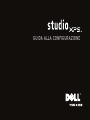 1
1
-
 2
2
-
 3
3
-
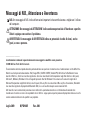 4
4
-
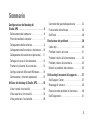 5
5
-
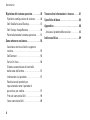 6
6
-
 7
7
-
 8
8
-
 9
9
-
 10
10
-
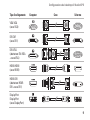 11
11
-
 12
12
-
 13
13
-
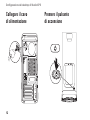 14
14
-
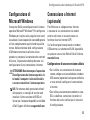 15
15
-
 16
16
-
 17
17
-
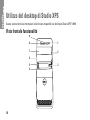 18
18
-
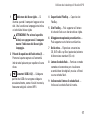 19
19
-
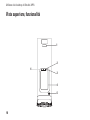 20
20
-
 21
21
-
 22
22
-
 23
23
-
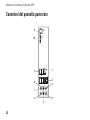 24
24
-
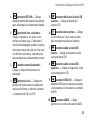 25
25
-
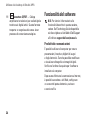 26
26
-
 27
27
-
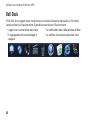 28
28
-
 29
29
-
 30
30
-
 31
31
-
 32
32
-
 33
33
-
 34
34
-
 35
35
-
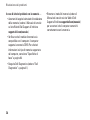 36
36
-
 37
37
-
 38
38
-
 39
39
-
 40
40
-
 41
41
-
 42
42
-
 43
43
-
 44
44
-
 45
45
-
 46
46
-
 47
47
-
 48
48
-
 49
49
-
 50
50
-
 51
51
-
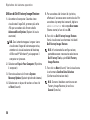 52
52
-
 53
53
-
 54
54
-
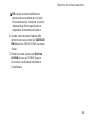 55
55
-
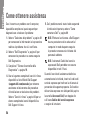 56
56
-
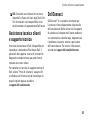 57
57
-
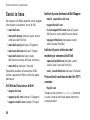 58
58
-
 59
59
-
 60
60
-
 61
61
-
 62
62
-
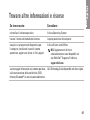 63
63
-
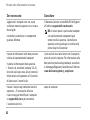 64
64
-
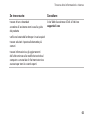 65
65
-
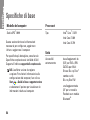 66
66
-
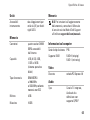 67
67
-
 68
68
-
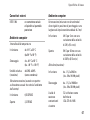 69
69
-
 70
70
-
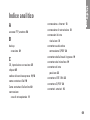 71
71
-
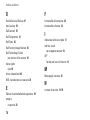 72
72
-
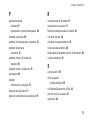 73
73
-
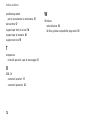 74
74
-
 75
75
-
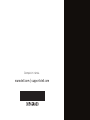 76
76
Documenti correlati
-
Dell Studio XPS 8100 Guida Rapida
-
Dell Studio XPS 435 MT Manuale del proprietario
-
Dell Studio XPS 7100 Guida Rapida
-
Dell XPS 8300 Manuale del proprietario
-
Dell Studio XPS 1645 Guida Rapida
-
Dell Studio XPS M1340 Guida Rapida
-
Dell XPS 14 L401X Guida Rapida
-
Dell Studio XPS 1645 Guida Rapida
-
Dell Studio D540 Guida Rapida
-
Dell XPS 15 L502X Guida Rapida